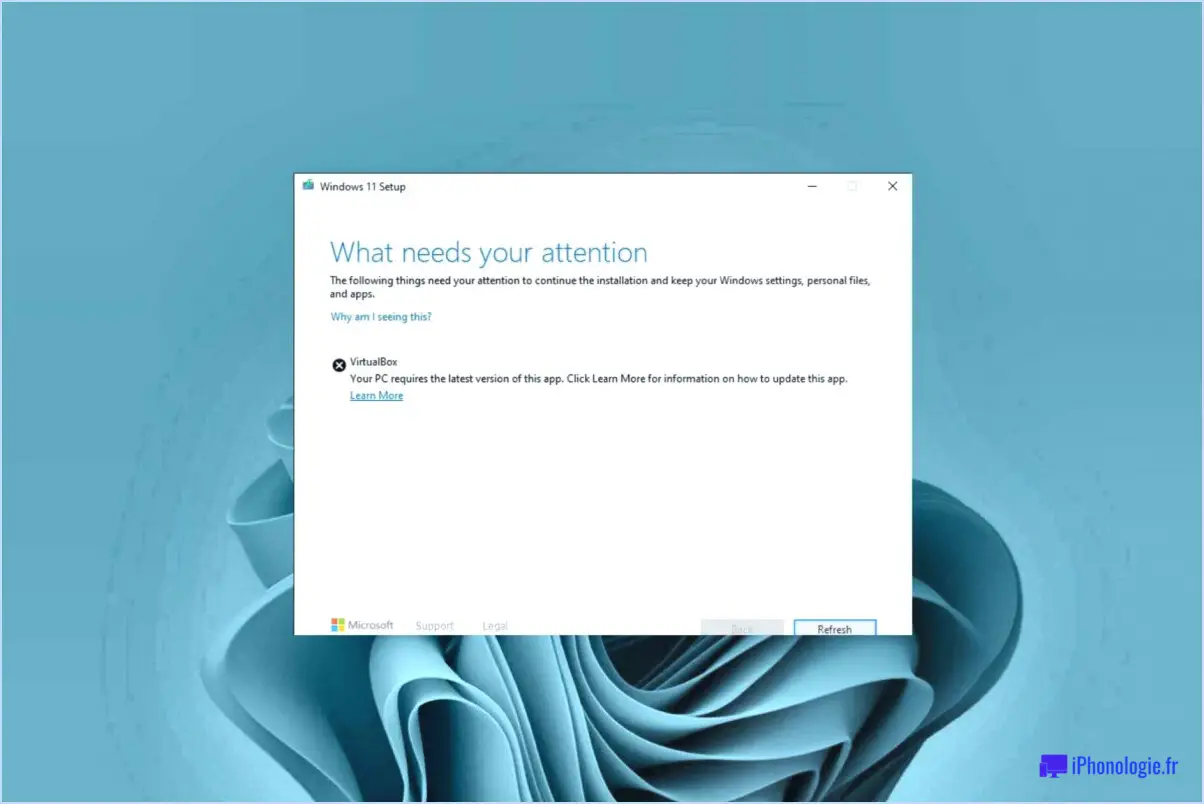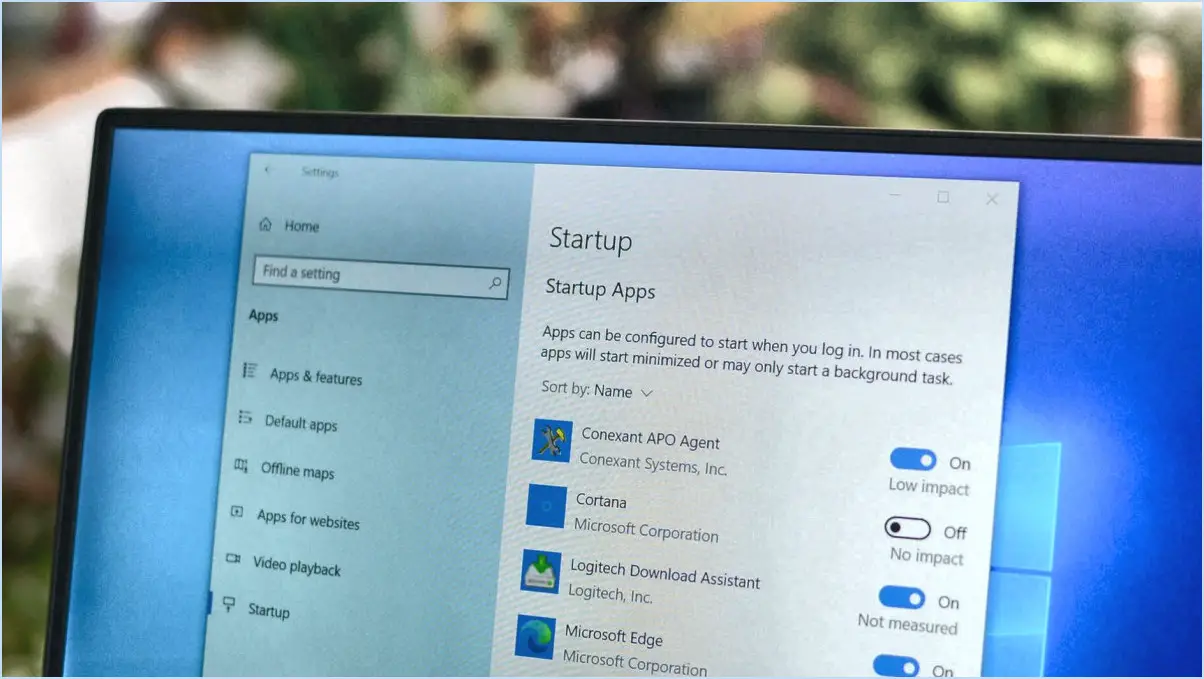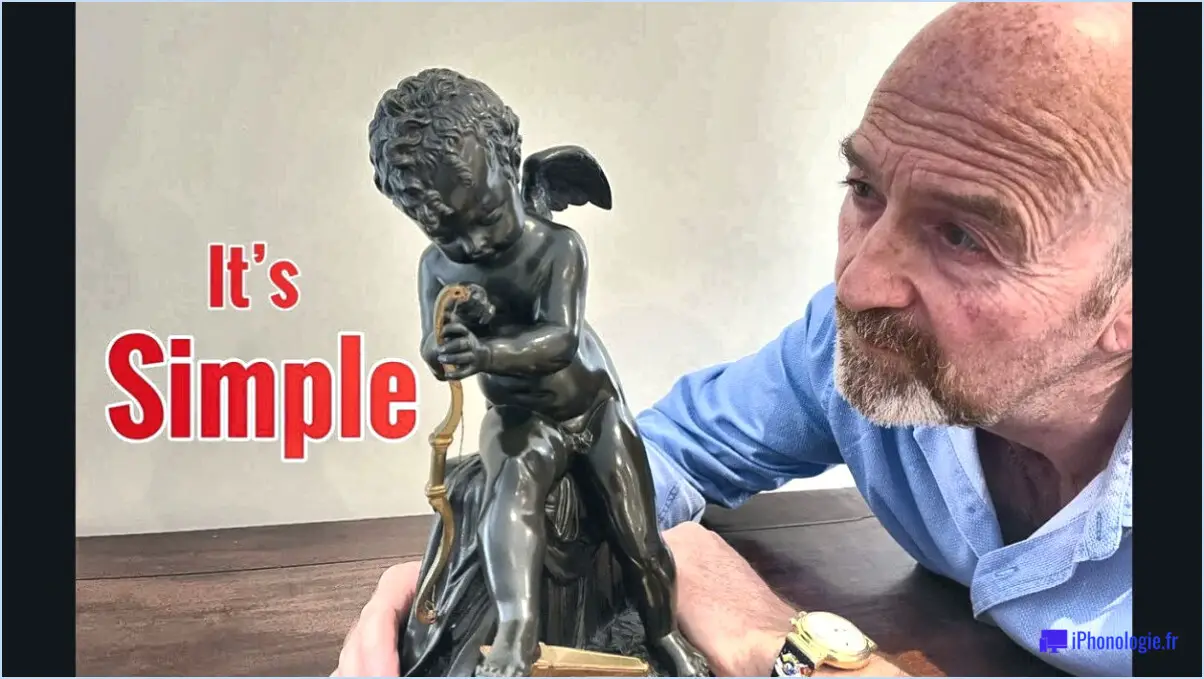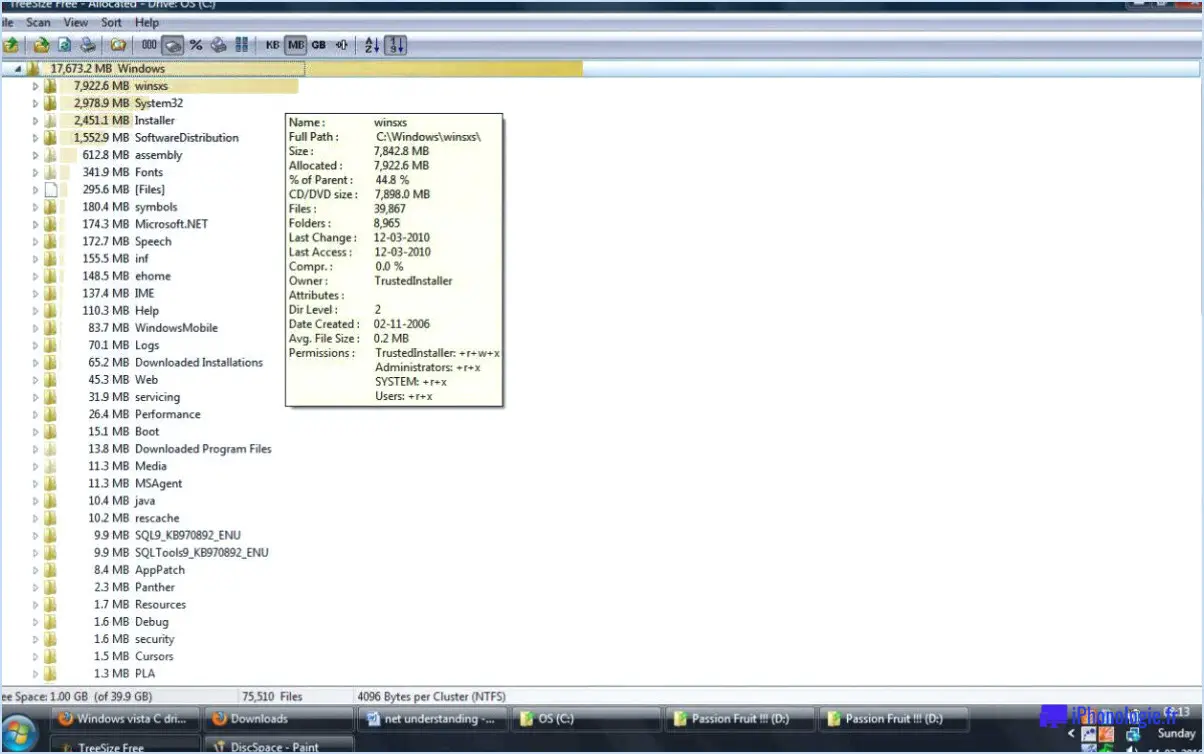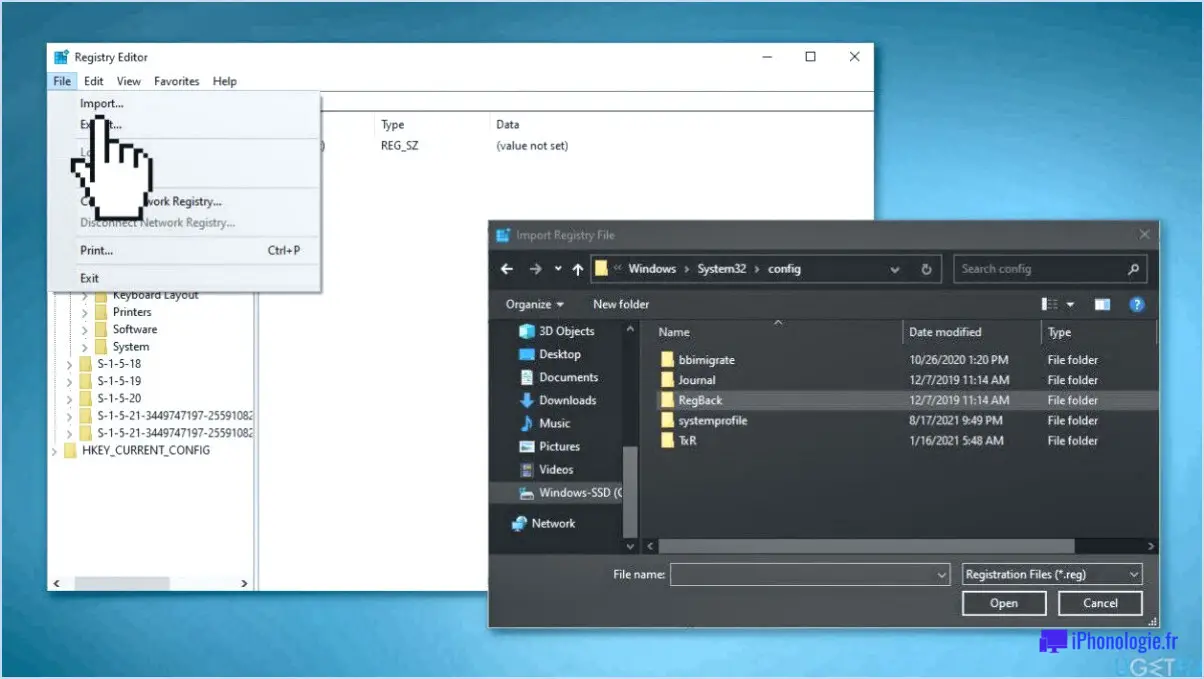Comment faire fonctionner des applications windows sur mac?
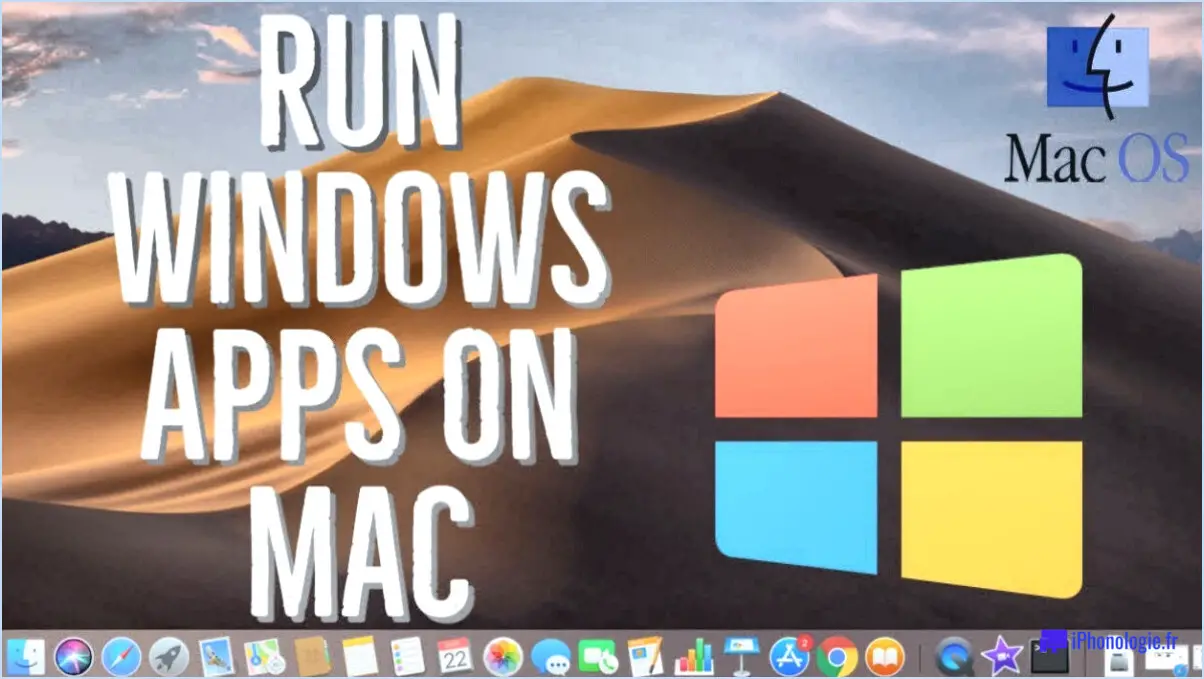
Pour exécuter des applications Windows sur votre Mac, il existe quelques méthodes fiables que vous pouvez explorer. Nous allons nous pencher sur deux approches populaires qui se sont avérées efficaces.
- Utilisation d'une machine virtuelle : L'une des options consiste à utiliser des programmes tels que Parallels ou VMware Fusion pour configurer une machine Windows virtuelle sur votre Mac. Ces logiciels de virtualisation vous permettent d'exécuter un système d'exploitation Windows complet dans un environnement virtuel sur votre Mac. Une fois la machine virtuelle configurée, vous pouvez installer et utiliser des applications Windows en toute transparence. Cette méthode offre une expérience complète de Windows parallèlement à vos applications Mac, ce qui vous permet de passer de l'une à l'autre sans effort.
- Tirer parti de WineBottler : Une autre solution consiste à utiliser WineBottler, une application conçue pour intégrer des applications Windows dans des binaires compatibles avec le Mac. WineBottler utilise une couche de compatibilité appelée Wine, qui permet à certains programmes Windows de fonctionner directement sur votre Mac sans nécessiter une installation complète de Windows. En utilisant WineBottler, vous pouvez convertir des applications Windows spécifiques en applications Mac autonomes qui peuvent être lancées et utilisées sans la présence d'un environnement Windows.
Les deux approches ont leurs mérites, et le choix dépend en fin de compte de vos exigences et préférences spécifiques. Voici quelques considérations clés à garder à l'esprit :
- Les performances: Les machines virtuelles offrent généralement de meilleures performances et une meilleure compatibilité avec une plus large gamme d'applications Windows. Cependant, l'exécution d'une machine virtuelle nécessite davantage de ressources système et peut avoir un impact sur les performances de votre Mac.
- Facilité d'utilisation: WineBottler offre un processus d'installation plus simple que les machines virtuelles. Il n'est pas nécessaire d'installer un système d'exploitation Windows complet, ce qui en fait une option pratique pour exécuter des applications Windows individuelles sur votre Mac.
- Compatibilité des applications: Bien que les deux méthodes puissent prendre en charge un nombre important d'applications Windows, certains programmes peuvent fonctionner mieux avec une approche qu'avec l'autre. Il est recommandé de vérifier les listes de compatibilité et les commentaires des utilisateurs pour les applications spécifiques que vous avez l'intention d'utiliser.
N'oubliez pas que, quelle que soit la méthode choisie, il est essentiel de veiller à ce que votre Mac réponde à la configuration requise par le logiciel de virtualisation ou WineBottler afin de garantir des performances et une compatibilité optimales.
Puis-je faire une conférence téléphonique sur mon iPhone?
Oui, vous pouvez organiser une conférence téléphonique sur votre iPhone. Pour lancer une conférence téléphonique, assurez-vous que les applications essentielles sont installées sur votre appareil, notamment l'application Téléphone, l'application FaceTime et l'application WhatsApp. Une fois ces applications installées, suivez les étapes suivantes :
- Lancez l'application Téléphone sur votre iPhone.
- Composez le numéro de téléphone de la première personne que vous souhaitez inclure dans la conférence téléphonique.
Une fois que vous avez établi la connexion avec la première personne, vous pouvez ajouter d'autres participants à l'appel en utilisant FaceTime ou WhatsApp. Voici comment procéder :
En utilisant FaceTime :
- En cours d'appel, appuyez sur le bouton "Ajouter un appel".
- Composez le numéro de téléphone ou sélectionnez un contact dans votre carnet d'adresses.
- Lorsque la deuxième personne répond, appuyez sur "Fusionner les appels" pour créer une conférence téléphonique.
En utilisant WhatsApp :
- En cours d'appel, appuyez sur le bouton "Ajouter un appel".
- Sélectionnez un contact ou composez un numéro.
- Lorsque la deuxième personne répond, appuyez sur l'option "Fusionner les appels".
Répétez ces étapes pour inclure d'autres participants dans votre conférence téléphonique. Veuillez noter que le nombre de participants peut varier en fonction de l'application et de votre opérateur cellulaire.
Grâce à ces instructions, vous devriez être en mesure d'organiser facilement une conférence téléphonique sur votre iPhone et de vous connecter avec plusieurs personnes simultanément. Profitez de la commodité de rester connecté avec vos contacts grâce aux conférences téléphoniques !
Comment organiser une conférence téléphonique?
Pour organiser une conférence téléphonique, plusieurs possibilités s'offrent à vous. La première consiste à utiliser un pont de conférence, c'est-à-dire un numéro de téléphone dédié qui relie tous les participants. Voici comment cela fonctionne :
- Obtenez le numéro de la passerelle de conférence et le code d'accès auprès de votre fournisseur de services.
- Partagez le numéro de la passerelle et le code d'accès avec les participants.
- A l'heure convenue, chacun compose le numéro de la passerelle de conférence.
- Une fois connecté, l'hôte peut lancer l'appel en suivant les instructions fournies par le service.
Vous pouvez également utiliser un service de conférence téléphonique, qui est une plateforme en ligne offrant plus de flexibilité et de fonctionnalités. Voici ce que vous devez faire :
- Inscrivez-vous au service de conférence téléphonique de votre choix.
- Créez un compte et connectez-vous.
- Créez une conférence téléphonique et fournissez les détails nécessaires tels que la date, l'heure et les informations sur les participants.
- Partagez les détails de la conférence téléphonique avec les participants par courrier électronique ou par d'autres canaux de communication.
- À l'heure prévue, les participants rejoignent l'appel en utilisant les détails d'accès fournis.
Les deux méthodes offrent des moyens pratiques de connecter plusieurs participants à une conférence téléphonique, et vous pouvez choisir l'option qui répond le mieux à vos besoins. N'oubliez pas de vous assurer d'une connexion internet stable ou d'une ligne téléphonique fiable pour une communication ininterrompue.
Où se trouve le bouton "Fusionner l'appel" sur l'iPhone?
Le bouton Fusionner les appels se trouve dans le coin supérieur droit de l'écran de votre iPhone. Il s'agit d'un petit bouton vert entouré de deux cercles blancs. Ce bouton vous permet de fusionner deux appels actifs en une seule conversation. En appuyant sur le bouton Fusionner les appels, vous pouvez fusionner vos appels en cours de manière transparente, ce qui vous permet d'organiser une conférence téléphonique ou simplement de mettre en relation plusieurs interlocuteurs. Surveillez le bouton vert distinctif avec deux cercles blancs pour accéder à cette fonction pratique sur votre iPhone.
Comment organiser un appel à trois?
Pour organiser un appel à trois appel à trois, procédez comme suit :
- Déterminer les numéros de téléphone des personnes que vous souhaitez inclure dans l'appel.
- Composez le premier numéro et attendez que la personne réponde.
- Une fois que la première personne a répondu, appuyez sur le "conférence" de votre téléphone ou utilisez la fonction de conférence proposée par votre fournisseur de services. La première personne sera mise en attente.
- Composez le le deuxième numéro tout en gardant la première personne en attente.
- Lorsque la deuxième personne répond, appuyez sur le "conférence" à nouveau. A présent, la première et la deuxième personne sont en attente.
- Composez le le troisième numéro sans couper la communication avec les deux premières personnes.
- Lorsque la troisième personne répond, appuyez sur le "conférence" une nouvelle fois. Les trois participants sont alors intégrés à l'appel.
N'oubliez pas de vérifier si votre téléphone ou votre fournisseur de services prend en charge la fonction l'appel à trois et d'informer tous les participants qu'ils feront partie d'une conférence téléphonique à trois conférence téléphonique. Profitez de votre conversation avec plusieurs interlocuteurs !
Pourquoi ne puis-je pas fusionner les appels?
Il y a plusieurs raisons pour lesquelles vous ne pouvez pas fusionner des appels. L'une d'entre elles est que le n'est pas activée sur votre compte. Dans certains cas, la fusion d'appels peut nécessiter un plan de service ou un abonnement spécifique. Il est utile de vérifier auprès de votre fournisseur de services que les fonctions nécessaires sont activées sur votre compte.
Une autre raison peut être que le sont sur des réseaux différents. Lorsque vous essayez de fusionner un appel, il est important de tenir compte du type de réseau sur lequel chaque appel se trouve. Par exemple, si vous essayez de fusionner un appel entre une personne sur un téléphone fixe et une personne sur un téléphone portable, il se peut que les deux appels ne soient pas compatibles pour la fusion.
Pour réussir à fusionner des appels, il est généralement nécessaire que les deux parties utilisent des appareils et des réseaux compatibles, et que la fonction soit prise en charge par votre fournisseur de services. Si vous rencontrez des difficultés, il peut être utile de contacter le service clientèle de votre fournisseur pour obtenir de l'aide.
Combien d'appelants peut-on ajouter sur l'iPhone?
Sur l'iPhone, vous pouvez fusionner des appels pour connecter plusieurs interlocuteurs à une conférence téléphonique. Cependant, il y a quelques facteurs à prendre en compte. Tout d'abord, assurez-vous que la fonction de fusion d'appels est activée sur votre compte. Ensuite, notez que les appels ne peuvent pas être fusionnés s'ils se trouvent sur des réseaux différents. Par exemple, si vous essayez de fusionner un appel entre un téléphone fixe et un téléphone portable, cela ne sera pas possible. Il est donc important de veiller à la compatibilité des réseaux pour que la fusion des appels soit réussie. Gardez ces facteurs à l'esprit pour utiliser efficacement la fonction de fusion d'appels sur votre iPhone.